XP系统电脑建立本地连接的方法
很多朋友在电脑中安装完WindowsXP系统后,发现怎么都找不到本地连接,这对使用路由器上网的用户来说十分不便。那么,用户们该怎样找回自己的本地连接呢?下面,就大家介绍一下XP系统电脑建立本地连接的具体方法。
推荐:xp64位纯净版系统下载
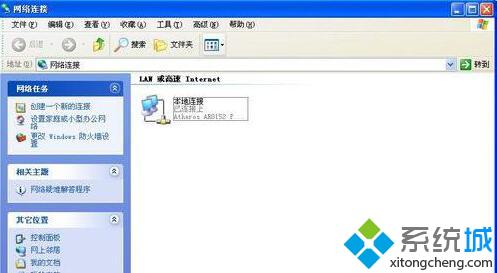
步骤如下:
1、在桌面找到“网络连接”的图标,打开它,然后在左边的网络任务上点击“创建一个新的连接”按钮;
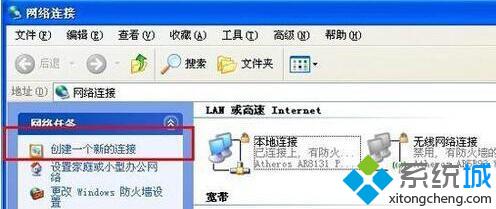
2、然后弹出了新建连接向导窗口,点击下一步,在下一步的窗口上选择“连接到internet”在点击下一步;
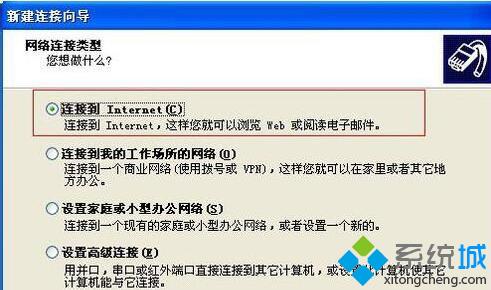
3、在窗口上继续选择“从internet服务提供商(isp)列表选项”选项,点击下一步;
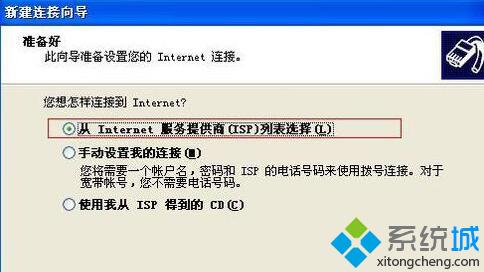
4、最后显示正在完成新建连接向导窗口了,点击“完成”即可完成新的本地连接的创建了。

当然创建本地连接之后还要对其进行一些网关和dns设置才能连接网络的,屏幕右下角有个INTERNET访问图标可以对其进行设置的。
XP系统电脑建立本地连接的方法就为大家介绍到这里了。不懂得如何操作的用户们可以参考一下上面的方法,按照步骤去操作即可建立本地连接。
相关教程:电脑本地连接连不上怎么办怎么创建本地连接xp系统Xp电脑建立自动网络连接xp本地连接连不上wan口连接电脑 本地连接不上我告诉你msdn版权声明:以上内容作者已申请原创保护,未经允许不得转载,侵权必究!授权事宜、对本内容有异议或投诉,敬请联系网站管理员,我们将尽快回复您,谢谢合作!










